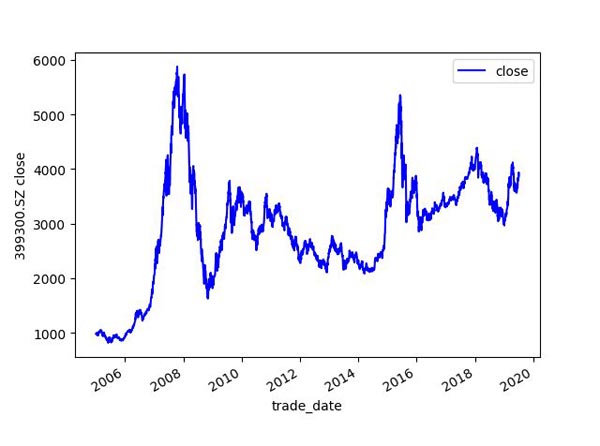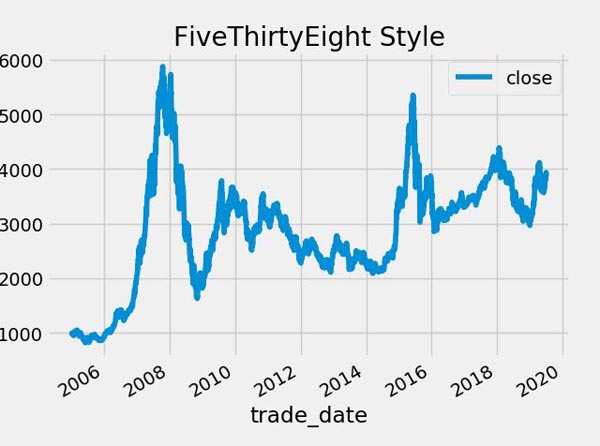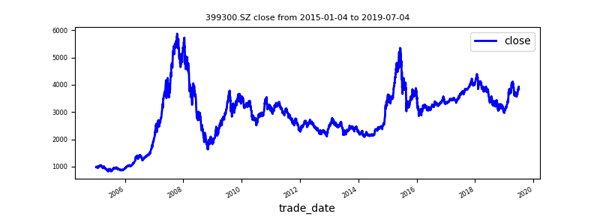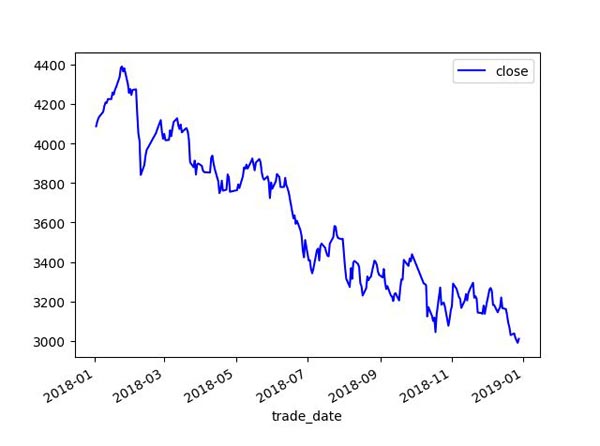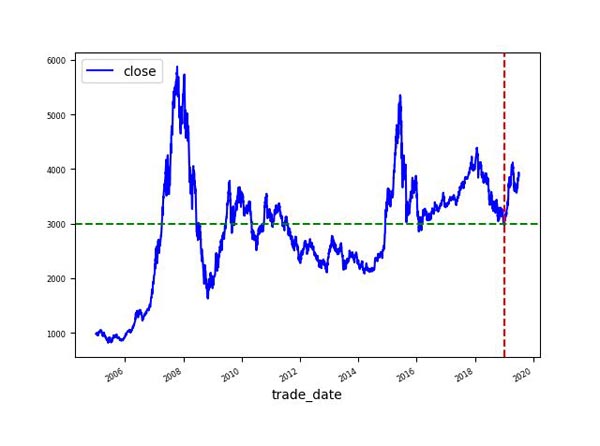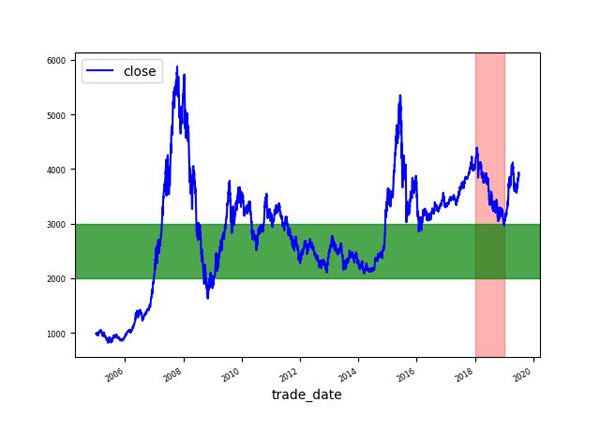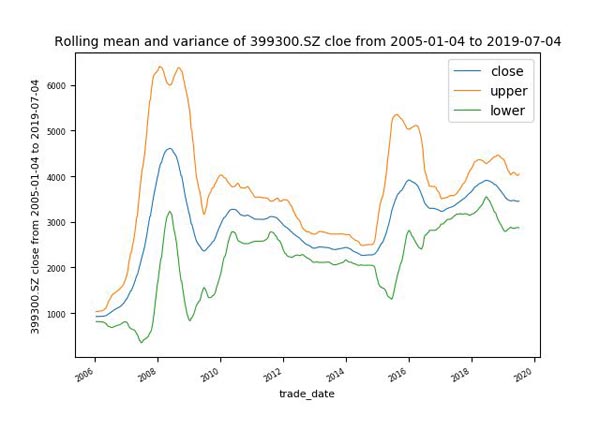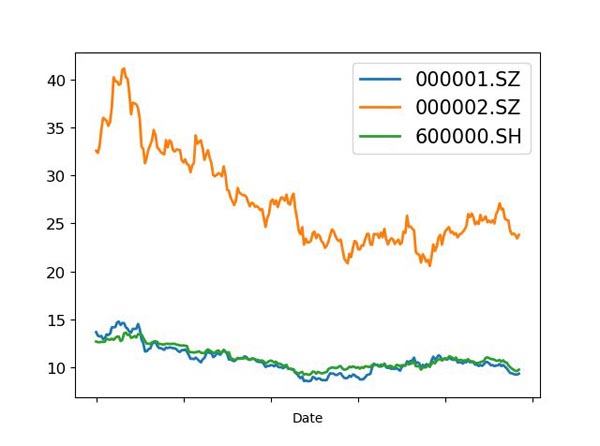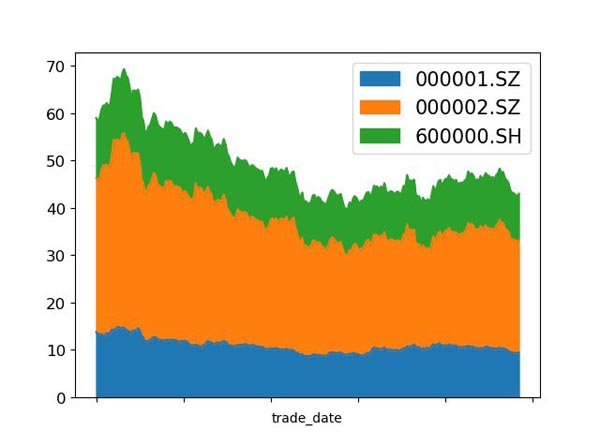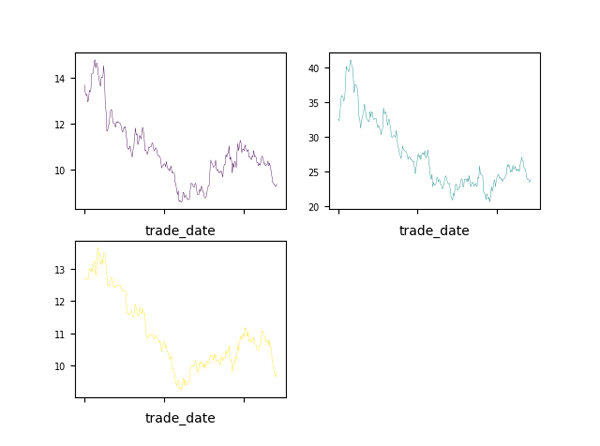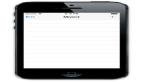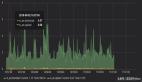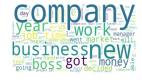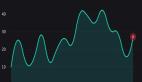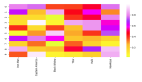时间序列数据在数据科学领域无处不在,在量化金融领域也十分常见,可以用于分析价格趋势,预测价格,探索价格行为等。
学会对时间序列数据进行可视化,能够帮助我们更加直观地探索时间序列数据,寻找其潜在的规律。
本文会利用Python中的matplotlib【1】库,并配合实例进行讲解。matplotlib库是一个用于创建出版质量图表的桌面绘图包(2D绘图库),是Python中最基本的可视化工具。
【工具】Python 3
【数据】Tushare
【注】示例注重的是方法的讲解,请大家灵活掌握。
1.单个时间序列
首先,我们从tushare.pro获取指数日线行情数据,并查看数据类型。
- import tushare as ts
- import pandas as pd
- pd.set_option('expand_frame_repr', False) # 显示所有列
- ts.set_token('your token')
- pro = ts.pro_api()
- df = pro.index_daily(ts_code='399300.SZ')[['trade_date', 'close']]
- df.sort_values('trade_date', inplace=True)
- df.reset_index(inplace=True, drop=True)
- print(df.head())
- trade_date close
- 0 20050104 982.794
- 1 20050105 992.564
- 2 20050106 983.174
- 3 20050107 983.958
- 4 20050110 993.879
- print(df.dtypes)
- trade_date object
- close float64
- dtype: object
交易时间列'trade_date' 不是时间类型,而且也不是索引,需要先进行转化。
- df['trade_date'] = pd.to_datetime(df['trade_date'])
- df.set_index('trade_date', inplace=True)
- print(df.head())
- close
- trade_date
- 2005-01-04 982.794
- 2005-01-05 992.564
- 2005-01-06 983.174
- 2005-01-07 983.958
- 2005-01-10 993.879
接下来,就可以开始画图了,我们需要导入matplotlib.pyplot【2】,然后通过设置set_xlabel()和set_xlabel()为x轴和y轴添加标签。
- import matplotlib.pyplot as plt
- ax = df.plot(color='')
- ax.set_xlabel('trade_date')
- ax.set_ylabel('399300.SZ close')
- plt.show()
matplotlib库中有很多内置图表样式可以选择,通过打印plt.style.available查看具体都有哪些选项,应用的时候直接调用plt.style.use('fivethirtyeight')即可。
- print(plt.style.available)
- ['bmh', 'classic', 'dark_background', 'fast', 'fivethirtyeight', 'ggplot', 'grayscale', 'seaborn-bright', 'seaborn-colorblind', 'seaborn-dark-palette', 'seaborn-dark', 'seaborn-darkgrid', 'seaborn-deep', 'seaborn-muted', 'seaborn-notebook', 'seaborn-paper', 'seaborn-pastel', 'seaborn-poster', 'seaborn-talk', 'seaborn-ticks', 'seaborn-white', 'seaborn-whitegrid', 'seaborn', 'Solarize_Light2', 'tableau-colorblind10', '_classic_test']
- plt.style.use('fivethirtyeight')
- ax1 = df.plot()
- ax1.set_title('FiveThirtyEight Style')
- plt.show()
2.设置更多细节
上面画出的是一个很简单的折线图,其实可以在plot()里面通过设置不同参数的值,为图添加更多细节,使其更美观、清晰。
figsize(width, height)设置图的大小,linewidth设置线的宽度,fontsize设置字体大小。然后,调用set_title()方法设置标题。
- ax = df.plot(color='blue', figsize=(8, 3), linewidth=2, fontsize=6)
- ax.set_title('399300.SZ close from 2005-01-04 to 2019-07-04', fontsize=8)
- plt.show()
如果想要看某一个子时间段内的折线变化情况,可以直接截取该时间段再作图即可,如df['2018-01-01': '2019-01-01']
- dfdf_subset_1 = df['2018-01-01':'2019-01-01']
- ax = df_subset_1.plot(color='blue', fontsize=10)
- plt.show()
如果想要突出图中的某一日期或者观察值,可以调用.axvline()和.axhline()方法添加垂直和水平参考线。
- ax = df.plot(color='blue', fontsize=6)
- ax.axvline('2019-01-01', color='red', linestyle='--')
- ax.axhline(3000, color='green', linestyle='--')
- plt.show()
也可以调用axvspan()的方法为一段时间添加阴影标注,其中alpha参数设置的是阴影的透明度,0代表完全透明,1代表全色。
- ax = df.plot(color='blue', fontsize=6)
- ax.axvspan('2018-01-01', '2019-01-01', color='red', alpha=0.3)
- ax.axhspan(2000, 3000, color='green', alpha=0.7)
- plt.show()
3.移动平均时间序列
有时候,我们想要观察某个窗口期的移动平均值的变化趋势,可以通过调用窗口函数rolling来实现。下面实例中显示的是,以250天为窗口期的移动平均线close,以及与移动标准差的关系构建的上下两个通道线upper和lower。
- ma = df.rolling(window=250).mean()
- mstd = df.rolling(window=250).std()
- ma['upper'] = ma['close'] + (mstd['close'] * 2)
- ma['lower'] = ma['close'] - (mstd['close'] * 2)
- ax = ma.plot(linewidth=0.8, fontsize=6)
- ax.set_xlabel('trade_date', fontsize=8)
- ax.set_ylabel('399300.SZ close from 2005-01-04 to 2019-07-04', fontsize=8)
- ax.set_title('Rolling mean and variance of 399300.SZ cloe from 2005-01-04 to 2019-07-04', fontsize=10)
- plt.show()
4.多个时间序列
如果想要可视化多个时间序列数据,同样可以直接调用plot()方法。示例中我们从tushare.pro上面选取三只股票的日线行情数据进行分析。
- # 获取数据
- code_list = ['000001.SZ', '000002.SZ', '600000.SH']
- data_list = []
- for code in code_list:
- print(code)
- df = pro.daily(ts_code=code, start_date='20180101', end_date='20190101')[['trade_date', 'close']]
- df.sort_values('trade_date', inplace=True)
- df.rename(columns={'close': code}, inplace=True)
- df.set_index('trade_date', inplace=True)
- data_list.append(df)
- df = pd.concat(data_list, axis=1)
- print(df.head())
- 000001.SZ
- 000002.SZ
- 600000.SH
- 000001.SZ 000002.SZ 600000.SH
- trade_date
- 20180102 13.70 32.56 12.72
- 20180103 13.33 32.33 12.66
- 20180104 13.25 33.12 12.66
- 20180105 13.30 34.76 12.69
- 20180108 12.96 35.99 12.68
- # 画图
- ax = df.plot(linewidth=2, fontsize=12)
- ax.set_xlabel('trade_date')
- ax.legend(fontsize=15)
- plt.show()
调用.plot.area()方法可以生成时间序列数据的面积图,显示累计的总数。
- ax = df.plot.area(fontsize=12)
- ax.set_xlabel('trade_date')
- ax.legend(fontsize=15)
- plt.show()
如果想要在不同子图中单独显示每一个时间序列,可以通过设置参数subplots=True来实现。layout指定要使用的行列数,sharex和sharey用于设置是否共享行和列,colormap='viridis' 为每条线设置不同的颜色。
- df.plot(subplots=True,
- layout=(2, 2),
- sharex=False,
- sharey=False,
- colormap='viridis',
- fontsize=7,
- legend=False,
- linewidth=0.3)
- plt.show()
5.总结
本文主要介绍了如何利用Python中的matplotlib库对时间序列数据进行一些简单的可视化操作,包括可视化单个时间序列并设置图中的细节,可视化移动平均时间序列和多个时间序列。